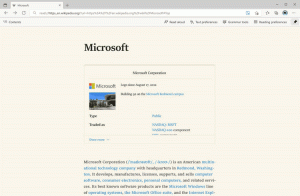Windows 10에서 직접 전원 관리 옵션의 고급 설정을 여는 방법

기본적으로 Windows 10에는 고성능, 균형 및 절전의 세 가지 전원 관리 옵션이 있습니다. 이러한 계획은 하드웨어 및 시스템 전원 설정(디스플레이, 절전 등) 그룹을 빠르게 전환할 수 있도록 설계되었습니다. PC에는 공급업체가 정의한 추가 전원 관리 옵션이 있을 수 있습니다. 이러한 전원 설정은 배터리가 지속되는 시간과 PC가 소비하는 전력에 영향을 줍니다. 이러한 전원 관리 설정을 사용자 정의할 수 있지만 거기에 도달하려면 너무 많은 클릭이 필요합니다. 이러한 설정을 자주 변경하는 경우 특수 명령을 사용하여 직접 열 수 있습니다.
누르다 이기다 + NS 키보드의 키를 함께 사용하여 실행 대화 상자를 열고 다음을 실행 대화 상자에 입력하거나 복사하여 붙여넣습니다.
control.exe powercfg.cpl, 3
누르다 입력하다
그게 다야 당신은 할 수 있습니다 Windows 10의 바탕 화면에 스위치 전원 관리 상황에 맞는 메뉴 추가 설정 앱을 열지 않고도 전원 관리 옵션을 빠르게 전환할 수 있습니다.